Errore del file system 2144927439: come risolverlo
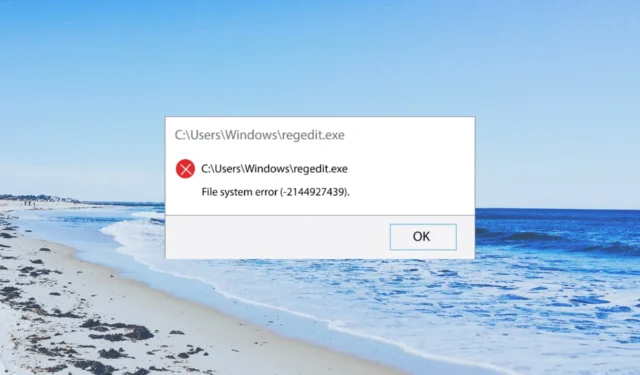
Molti dei nostri lettori hanno segnalato di aver riscontrato l’errore del file system 2144927439. Questo errore viene visualizzato quando tentano di aprire il menu Start, il centro notifiche o qualsiasi applicazione scaricata da Microsoft Store.
In questa guida, abbiamo compilato un elenco di soluzioni che ti aiuteranno a risolvere l’errore del file system 2144927439 sul tuo PC Windows. Entriamo subito nel merito.
Che cos’è l’errore del file system 2144927439?
Dopo alcune ricerche da parte nostra, abbiamo dedotto un elenco di motivi responsabili dell’attivazione dell’errore del file system 2144927439 sul tuo PC.
Diamo ora un’occhiata alle soluzioni che ti aiuteranno a risolvere l’errore del file system 2144927439 sul tuo PC.
Come posso correggere l’errore del file system 2144927439?
Prima di applicare le soluzioni avanzate, esaminiamo innanzitutto le soluzioni rapide che potrebbero risolvere il problema in questione.
- Controlla se il riavvio del PC aiuta a risolvere o meno l’errore del file system 2144927439.
- Chiudi l’applicazione problematica e riavviala per verificare se questo risolve il problema o meno.
- Reinstallare l’app e verificare se l’errore persiste.
Se queste soluzioni alternative non risolvono il problema, applichiamo le soluzioni avanzate di seguito.
1. Riavviare il processo Esplora file
- Chiudi Esplora file.
- Premere i pulsanti Ctrl+ Shift+ Escper aprire il Task Manager .
- Seleziona l’ app Esplora risorse e fai clic su Riavvia.
Alcuni utenti hanno segnalato di correggere l’errore del file system 2144927439 riavviando il processo di Esplora file. Puoi anche provare questa soluzione e, si spera, risolvere il problema.
2. Eseguire le scansioni SFC e DISM
- Premere il Wintasto per aprire il menu Start .
- Digita il prompt dei comandi e aprilo come amministratore.
- Digita il comando seguente e premi Enter:
sfc /scannow - Attendere il completamento del processo.
- Digita i seguenti comandi e premi Enter dopo ciascuno di essi:
Dism /Online /Cleanup-Image /CheckHealthDism /Online /Cleanup-Image /ScanHealthDism /Online /Cleanup-Image /RestoreHealth
La correzione dei file di sistema corrotti può sempre aiutarti a sbarazzarti di errori casuali sul tuo PC. È possibile eseguire i comandi SFC Scan e DISM e verificare se questo risolve l’errore del file system 2144927439.
Puoi anche riparare i tuoi file corrotti utilizzando un’app specializzata come Fortect che ha la più recente tecnologia di riparazione del sistema operativo e un enorme database con file Windows nuovi di zecca.
⇒ Ottieni Fortect
3. Mantenere Windows LicensenManager all’avvio automatico
- Premi i tasti Win+ Rper aprire la finestra di dialogo Esegui .
- Digita services.msc e premi Enter.
- Individua Windows License Manager e aprilo.
- In Tipo di avvio selezionare Automatico.
- Fare clic su OK per applicare le modifiche e riavviare il PC.
Puoi anche provare a impostare Windows License Manager su automatico poiché è probabile che questo errore possa essere dovuto a un problema di licenza.
4. Registrare nuovamente le app dello Store
- Premere il Wintasto per aprire il menu Start .
- Digita Windows PowerShell ed eseguilo come amministratore.
- Digita i seguenti comandi e premi Enterdopo ciascuno di essi:
Get-AppXPackage -AllUsers -Name windows.immersivecontrolpanel | Foreach {Add-AppxPackage -DisableDevelopmentMode -Register “$($_.InstallLocation)\AppXManifest.xml” -Verbose}Get-AppxPackage Microsoft.Windows.ShellExperienceHost | foreach {Add-AppxPackage -register "$($_.InstallLocation)\appxmanifest.xml"-DisableDevelopmentMode}Get-AppXPackage WindowsStore -AllUsers | Foreach {Add-AppxPackage -DisableDevelopmentMode -Register "$($_.InstallLocation)\AppXManifest.xml"}Get-AppXPackage | Foreach {Add-AppxPackage -DisableDevelopmentMode -Register "$($_.InstallLocation)\AppXManifest.xml"} - Riavvia il PC.
La nuova registrazione delle app di Windows aiuta a registrare le app per l’account che stai utilizzando sul tuo PC. Alcune app di terze parti potrebbero causare problemi e annullare la registrazione delle app.
5. Eseguire lo strumento di risoluzione dei problemi delle app di Windows Store
- Premere i tasti Win+ Iper aprire il menu Impostazioni .
- Fare clic su Risoluzione dei problemi .
- Seleziona Altro strumento per la risoluzione dei problemi .
- Scorri verso il basso e premi il pulsante Esegui per le app di Windows Store.
- Segui le istruzioni sullo schermo per risolvere il problema.
Il processo di risoluzione dei problemi aiuterà a diagnosticare il problema e a risolverlo a livello di sistema. Puoi anche provare a eseguire lo strumento di risoluzione dei problemi per le app di Windows Store e vedere se questo risolve il problema o meno.
6. Reimposta la cache dello Store
- Premi i tasti Win+ Rper aprire la finestra di dialogo Esegui .
- Digita wsreset.exe e premi Enter.
- Si aprirà un prompt dei comandi e dopo pochi secondi si chiuderà.
Questo è tutto da noi in questa guida e speriamo che tu sia riuscito a correggere l’errore 2144927439 del file system con le nostre soluzioni.
Puoi farci sapere nella casella dei commenti sotto quale delle soluzioni di cui sopra ha risolto il problema per te.



Lascia un commento